Hulu 是一项广受欢迎的流媒体服务,提供丰富的电影和电视剧集,深受观众喜爱。用户可以通过 Hulu 观看高质量的流媒体内容、各种频道和精彩的节目。然而,许多用户对 Hulu 平台的账户设置存在一些疑问。本文将详细介绍如何在 Hulu 上更改账户设置,包括如何修改电子邮件地址和密码,以及如何了解 Hulu 的最新功能。此外,还将解答关于更改 Hulu 订阅计划以及无法更改的原因。
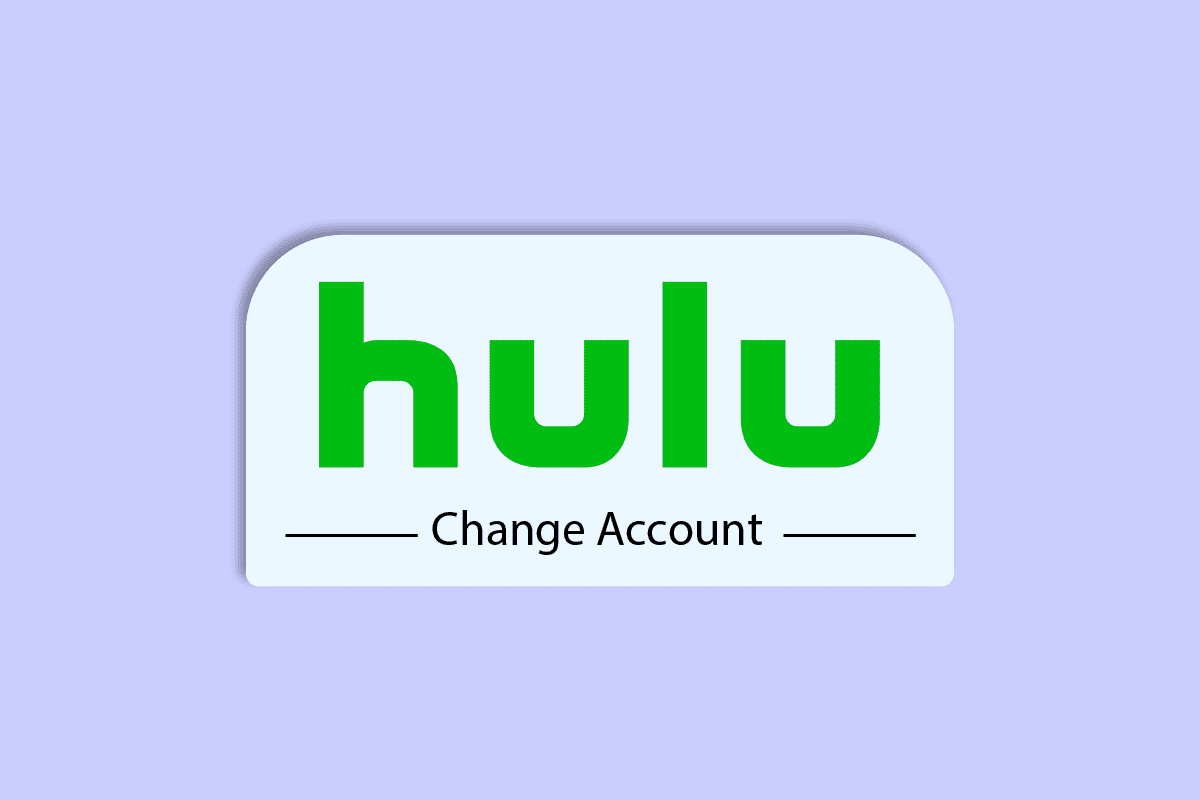
如何在Hulu上更改您的账户
继续阅读,您将找到在 Hulu 上更改帐户的详细步骤,以及配合说明的图片,以便更好地理解。
如何在不重置密码的情况下找到您的 Hulu 密码?
如果您在浏览器中保存了 Hulu 密码,可以参考我们关于如何在 Chrome 中管理和查看已保存密码的指南。该指南将说明如何保存和查看包括 Hulu 在内的任何账户的密码。但是,如果此功能未启用且您忘记了密码,则需要重置密码才能再次访问您的帐户。

如何更改Hulu账户的电子邮件和密码?
以下是在Hulu帐户上更改电子邮件和密码的步骤:
1. 在您的网络浏览器中访问Hulu官网。
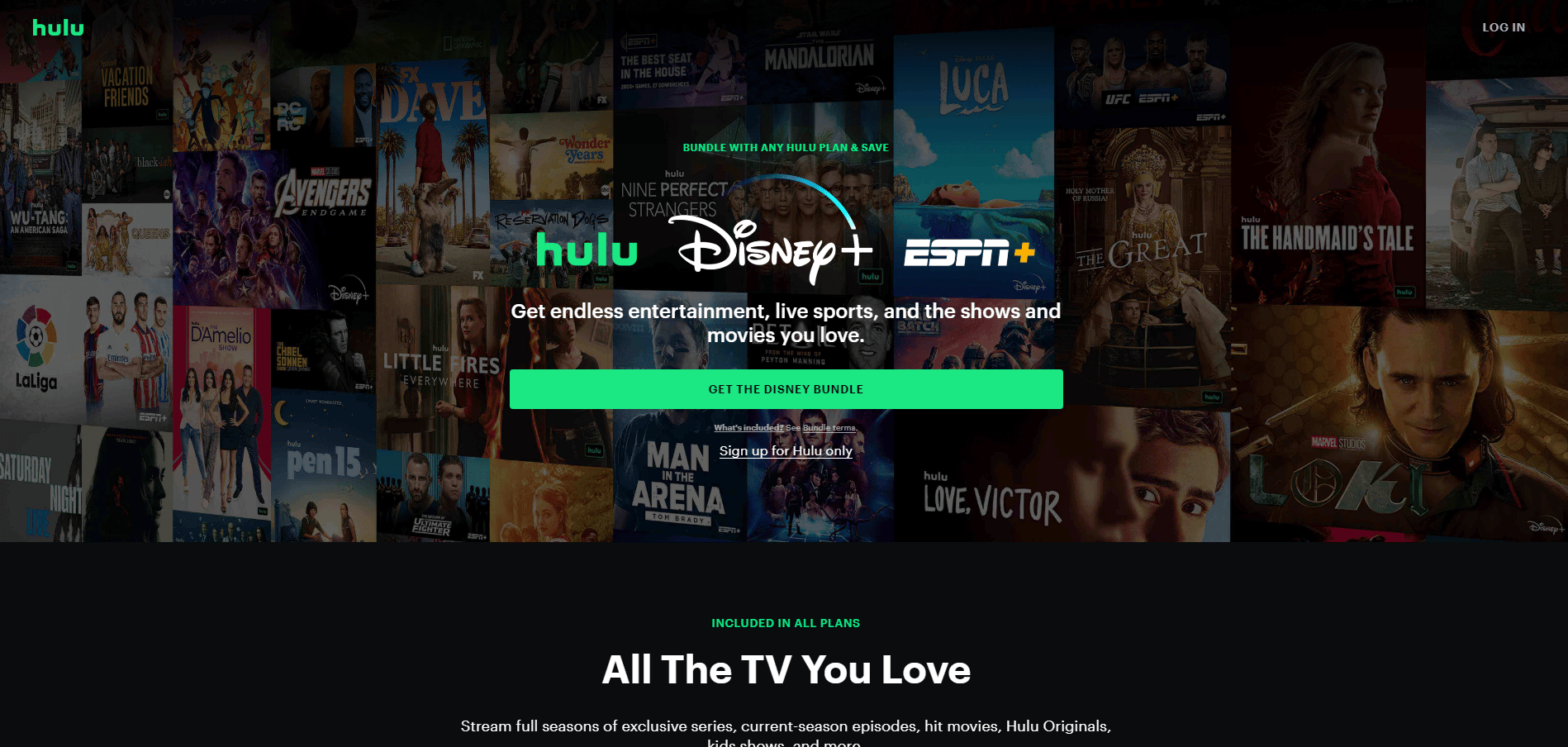
2. 点击右上角的“登录”选项。
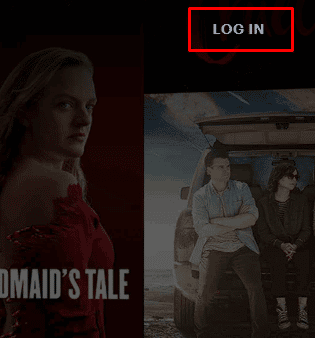
3. 输入您的Hulu帐户的电子邮件和密码。

4. 点击“登录”。
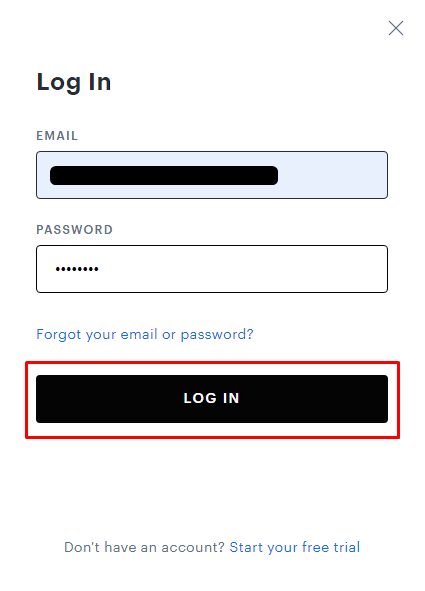
5. 点击右上角的个人资料名称,然后选择“账户”,如下图所示。

6. 点击电子邮件和密码字段旁边的“更改”。
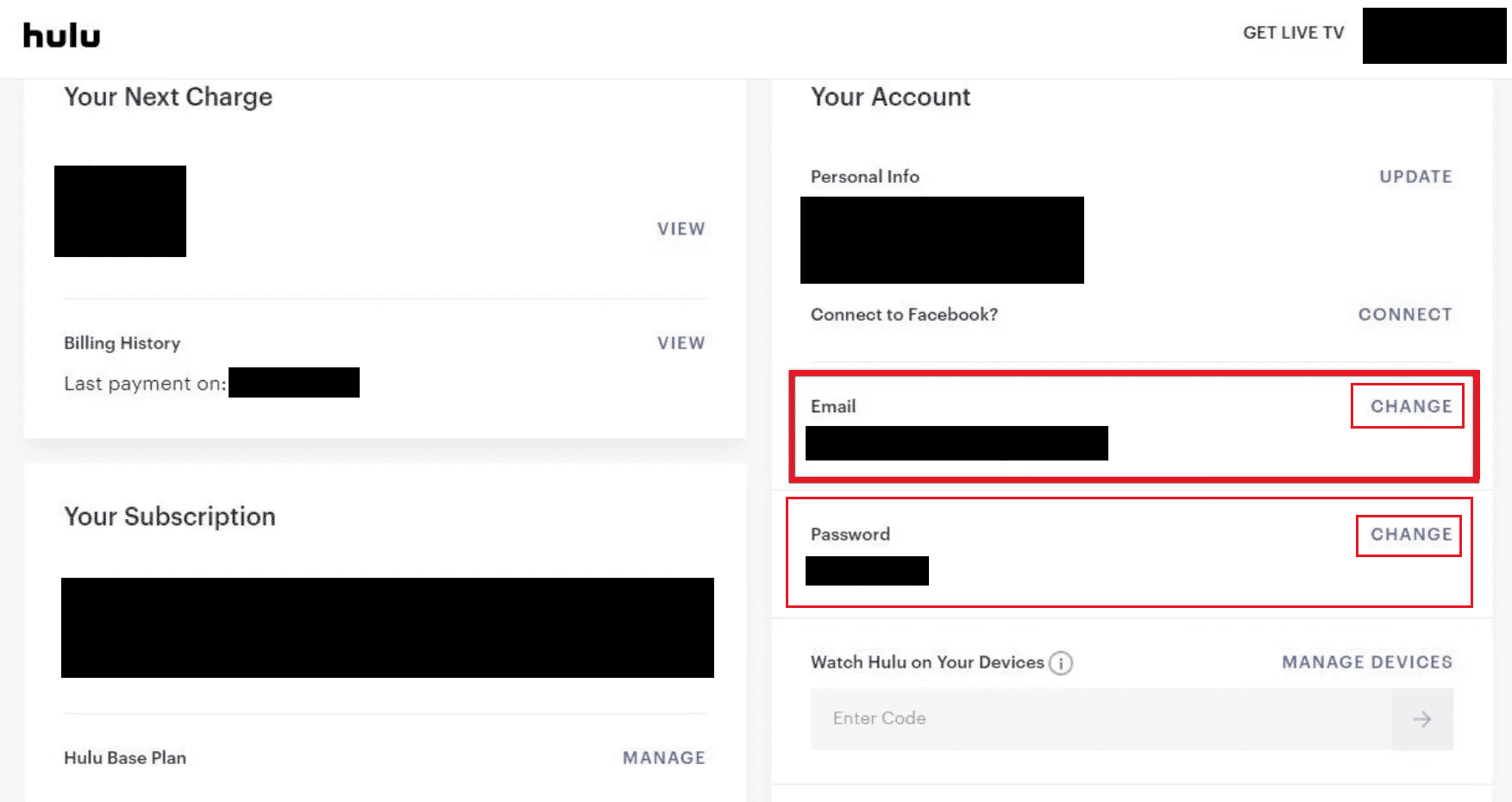
7A。 输入并确认您的新电子邮件和密码,然后点击“保存更改”。
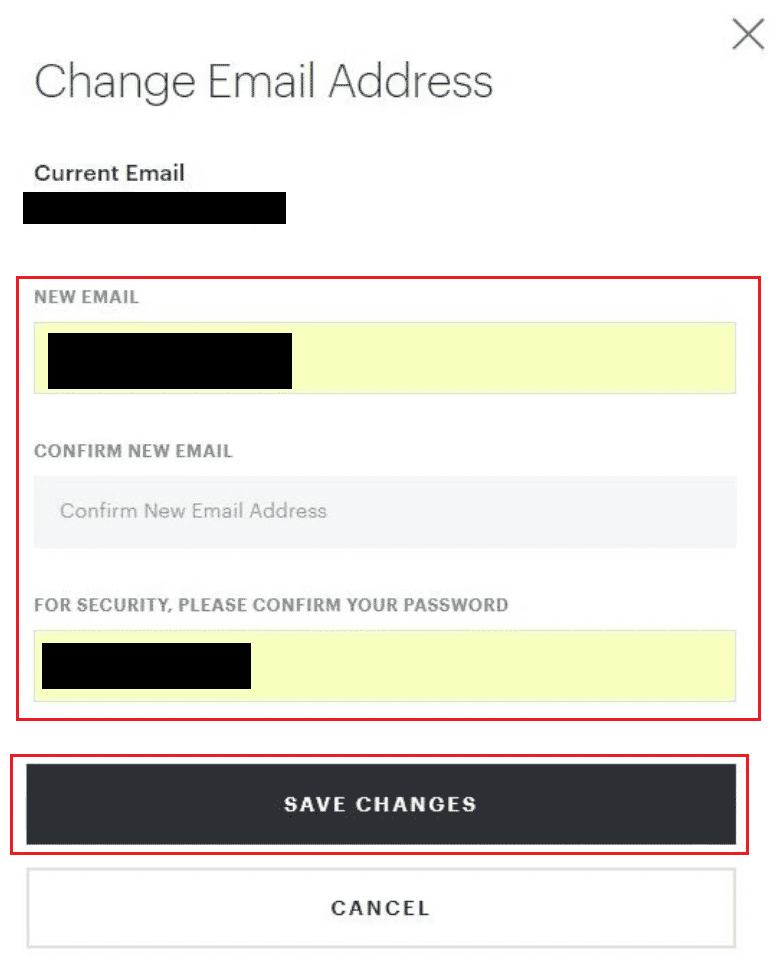
7B。 输入您当前的密码并确认新密码,然后点击“保存更改”。
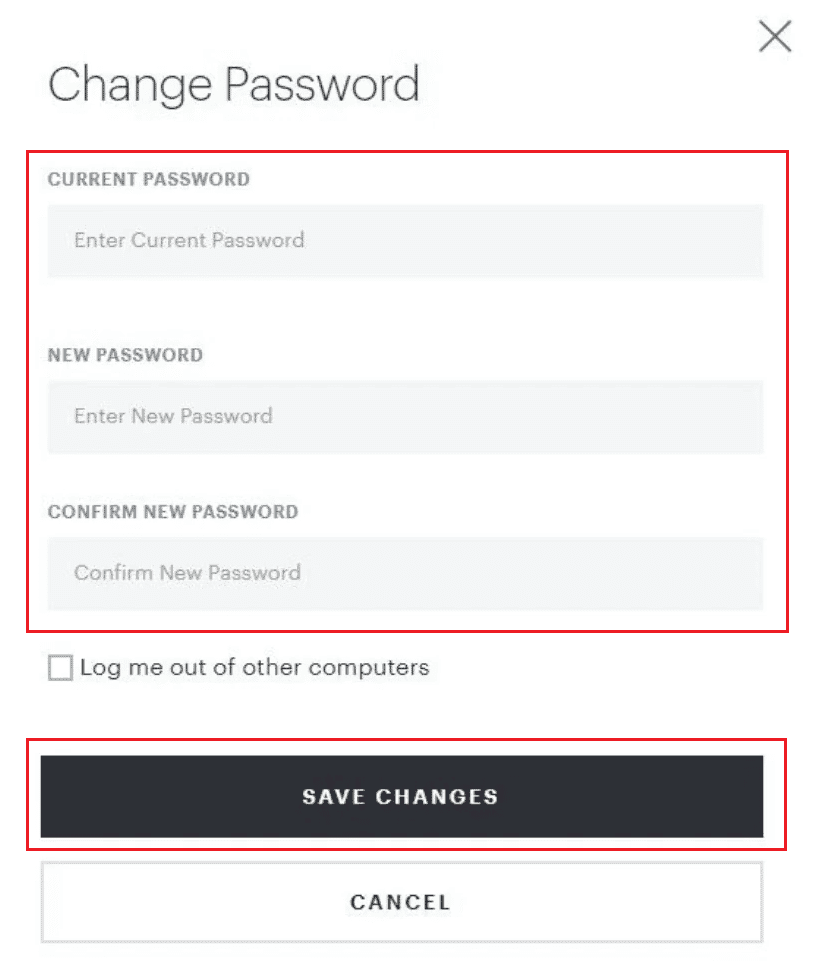
如何在Hulu上切换到其他帐户?
以下是在Hulu上切换帐户的步骤:
1. 打开Hulu应用程序,并使用您要使用的帐户凭据登录。
2. 点击右下角的“帐户”选项,如下图所示。

3. 点击个人资料名称以展开它。
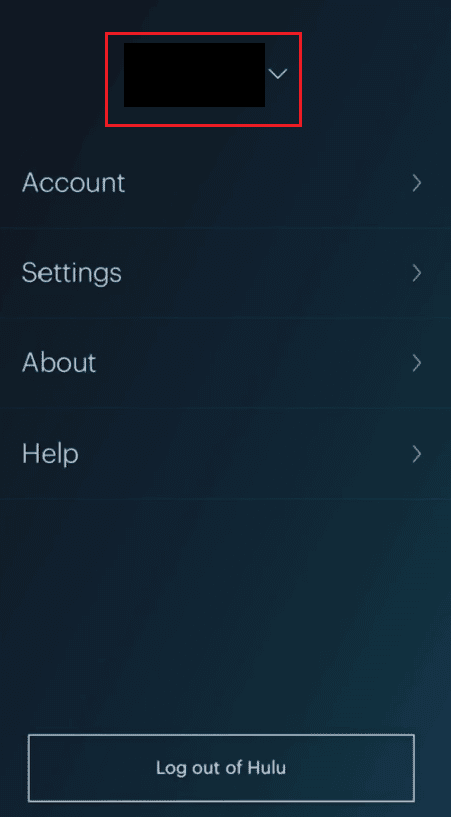
4. 点击您想切换的另一个个人资料,将其设置为Hulu应用程序的当前个人资料。
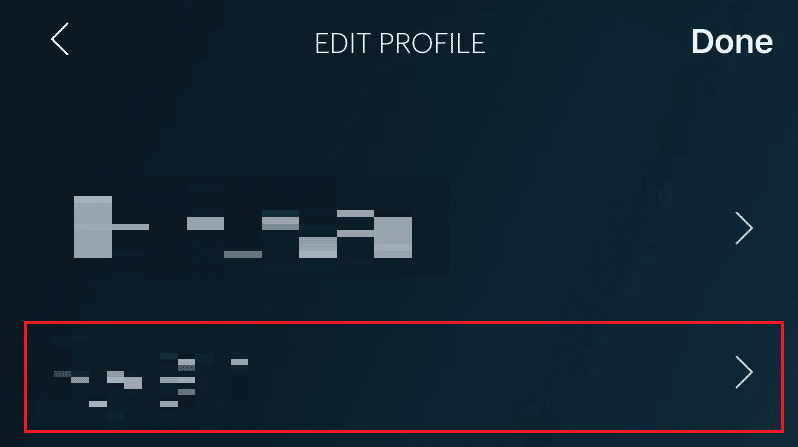
如何更改您在 Hulu 上的帐户?
您可以按照上述步骤在 Android 或 iOS 设备上的 Hulu 应用上更改您的帐户。
为什么 Hulu 不允许您使用其他电子邮件登录?
如果 Hulu 不允许您使用其他电子邮件登录,可能是以下原因:
- 输入的凭据错误
- 第三方服务出现故障
- 网络连接不稳定或中断
为什么不能更改 Hulu 订阅?
您可以通过网络浏览器登录您的帐户来更改您的计划,因为在 Hulu 移动应用程序上尚不支持更改计划的功能。此外,如果您使用第三方计费平台,您在更改计划时可能会遇到问题。
如何在电视上更改 Hulu 帐户?
以下是在电视上更改 Hulu 帐户的步骤:
1. 打开电视上的 Hulu 应用程序,选择个人资料图标,如下图所示。

2. 选择“个人资料”选项以查看所有当前正在使用的个人资料。
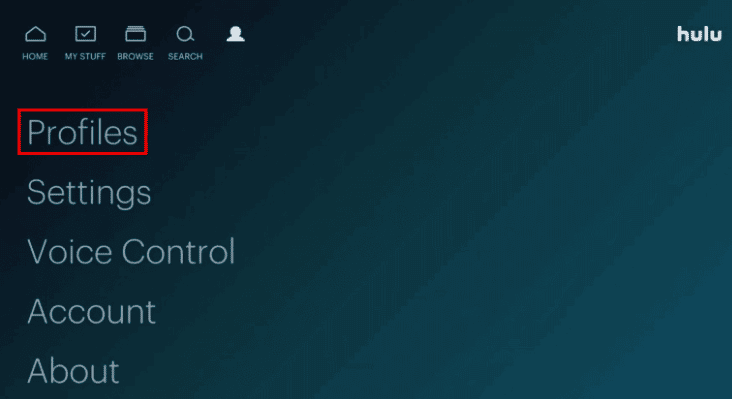
3. 选择“+ 新建个人资料”,并填写必要的详细信息。
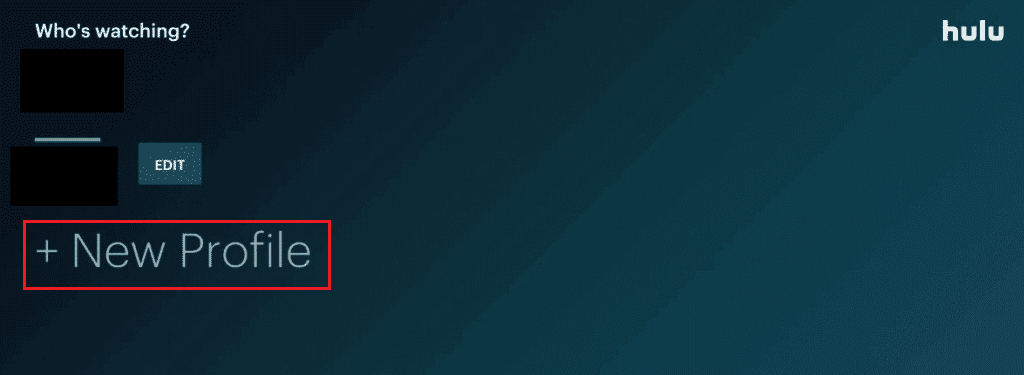
4. 选择“创建个人资料”选项以更改您的Hulu帐户。
如何在iPhone上更改Hulu帐户?
以下步骤将指导您如何在 iPhone 上更改 Hulu 帐户:
1. 打开 Hulu 应用程序并登录您的帐户。
2. 点击右下角的“帐户”选项。

3. 点击“帐户”。
4. 在“隐私和设置”部分,点击“加州隐私权”。
5. 现在,点击“删除权”选项旁边的“开始删除”。
6. 根据您的喜好选择“立即删除我的帐户”或“稍后删除我的帐户”选项。

7. 最后,点击上面突出显示的“开始删除”选项。
您如何更改 Hulu 计划?
只有在直接从 Hulu 网站订阅后,用户才能更改他们的 Hulu 计划。否则,他们只能从第三方应用程序或网站更改计划。如果 Hulu 向您收费,请按照以下步骤了解如何更改您的 Hulu 计划:
1. 在浏览器上访问Hulu主页并登录您的帐户。
2. 点击右上角的个人资料名称,然后选择“账户”,如下图所示。

3. 点击“管理计划”。您当前的计划将以绿色突出显示。
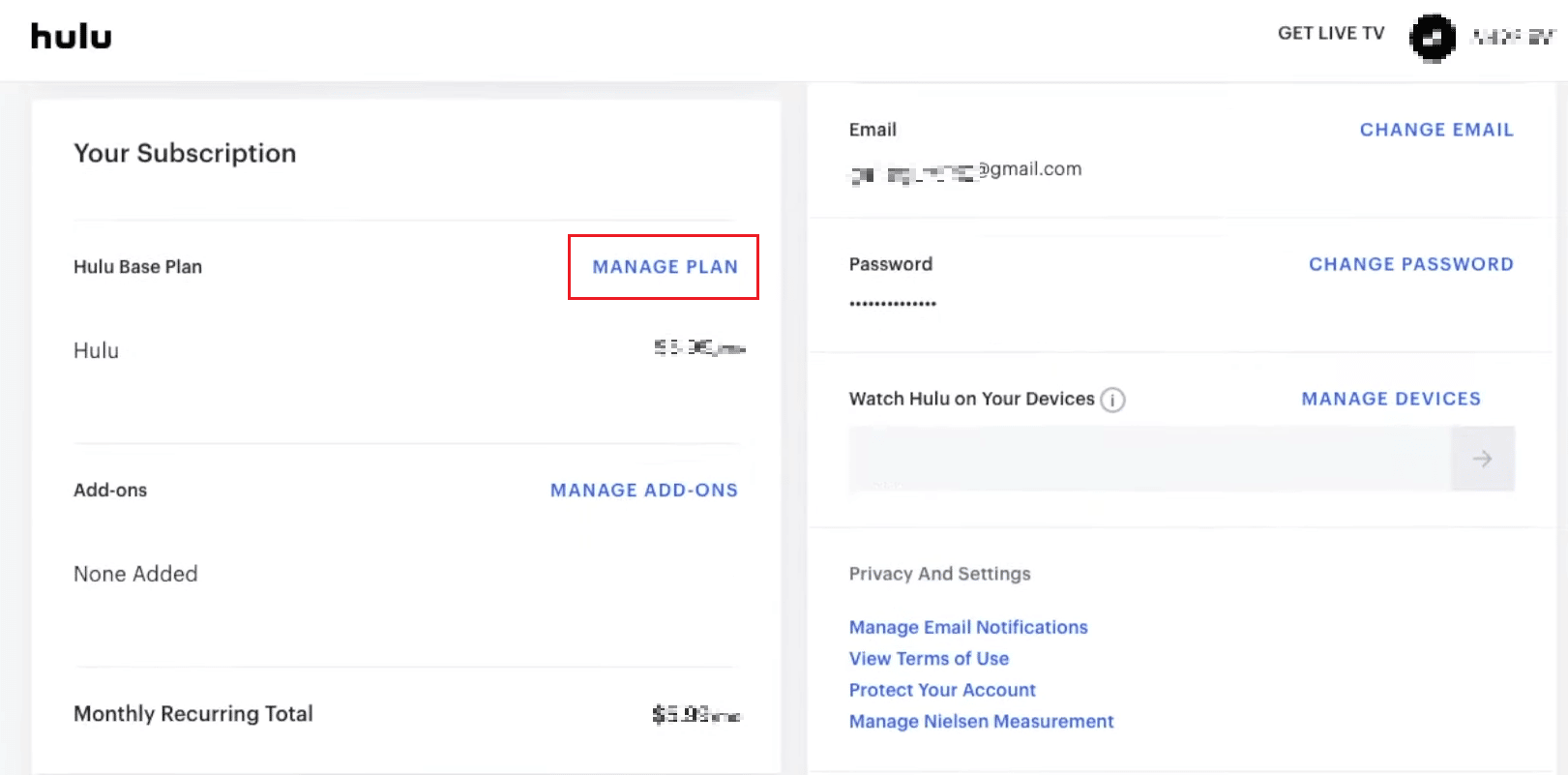
4. 启用/禁用您想要的计划。
5. 要确认更改,点击“查看更改”。
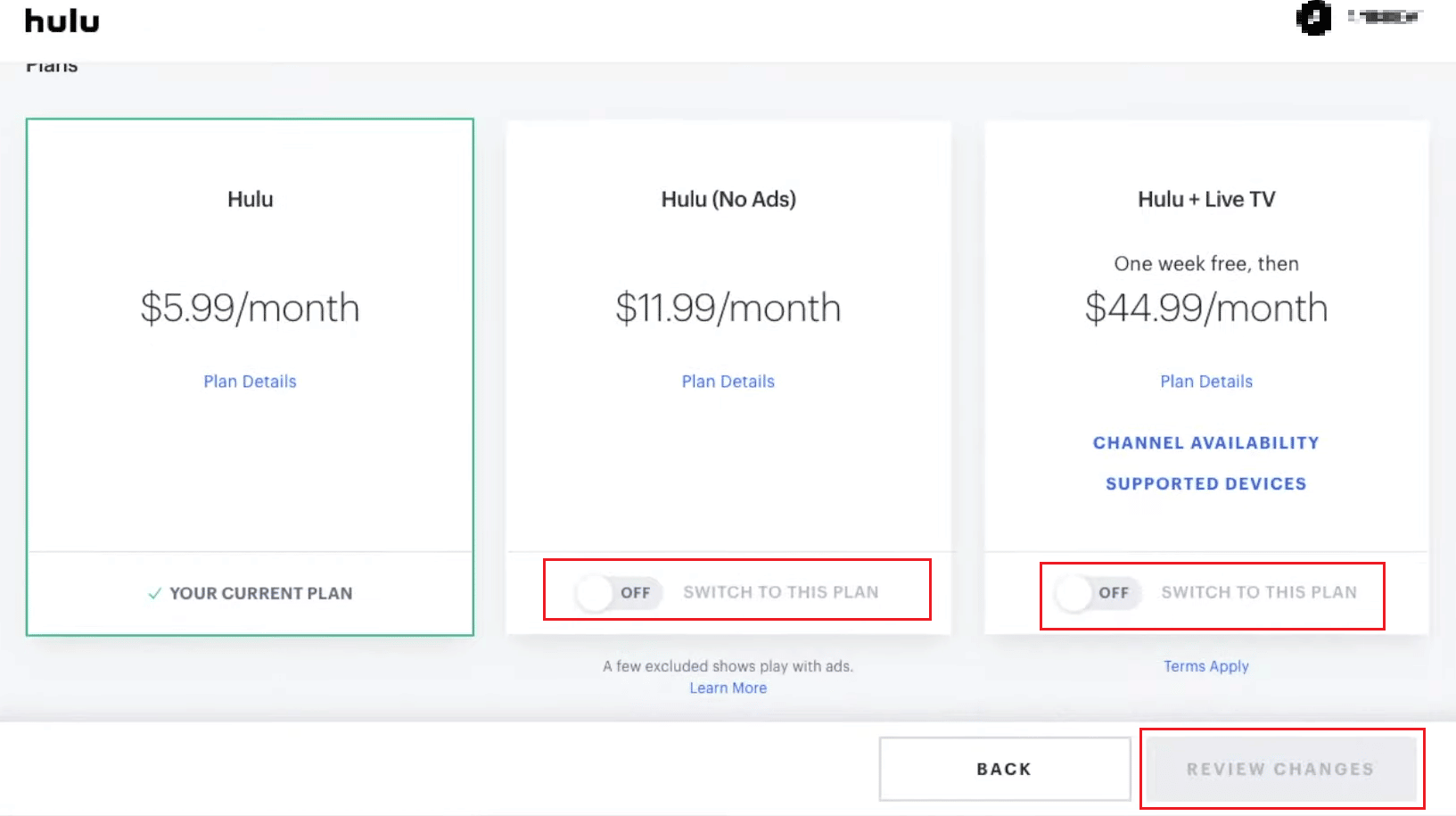
请从头开始阅读本文,了解如何在 Hulu 上更改您的帐户。
如何更改Hulu的付款方式?
现在让我们看看如何在 Hulu 上更改付款方式:
注意:请确保您已登录到您的帐户。
1. 访问Hulu官网,点击个人资料名称,然后选择“帐户”。
2. 向下滚动到“付款信息”部分。
3. 点击“付款方式”旁边的“更新付款”。
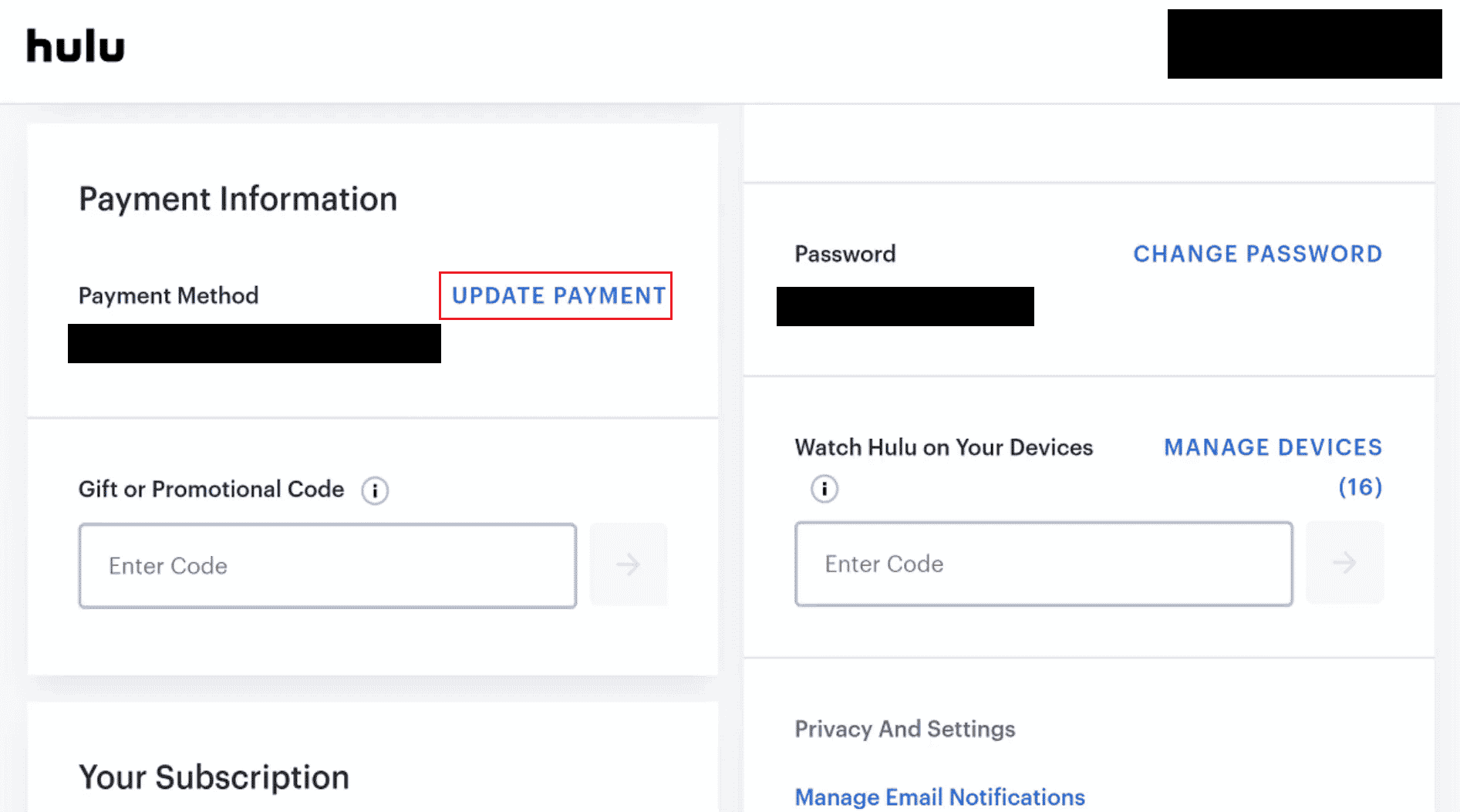
4. 选择您想要更改或更新的付款方式,并填写详细信息。
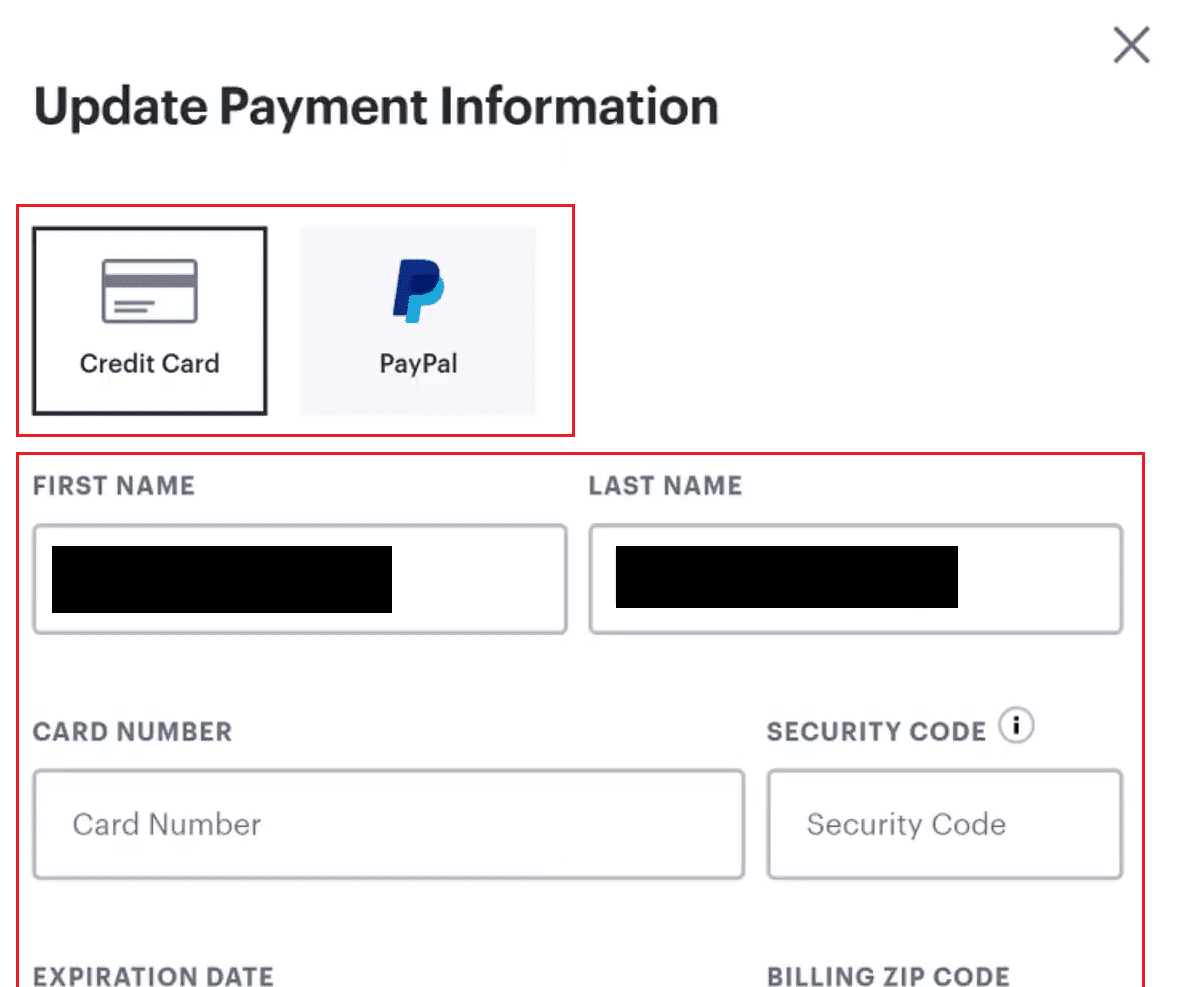
5. 输入更改后,点击“保存更改”。
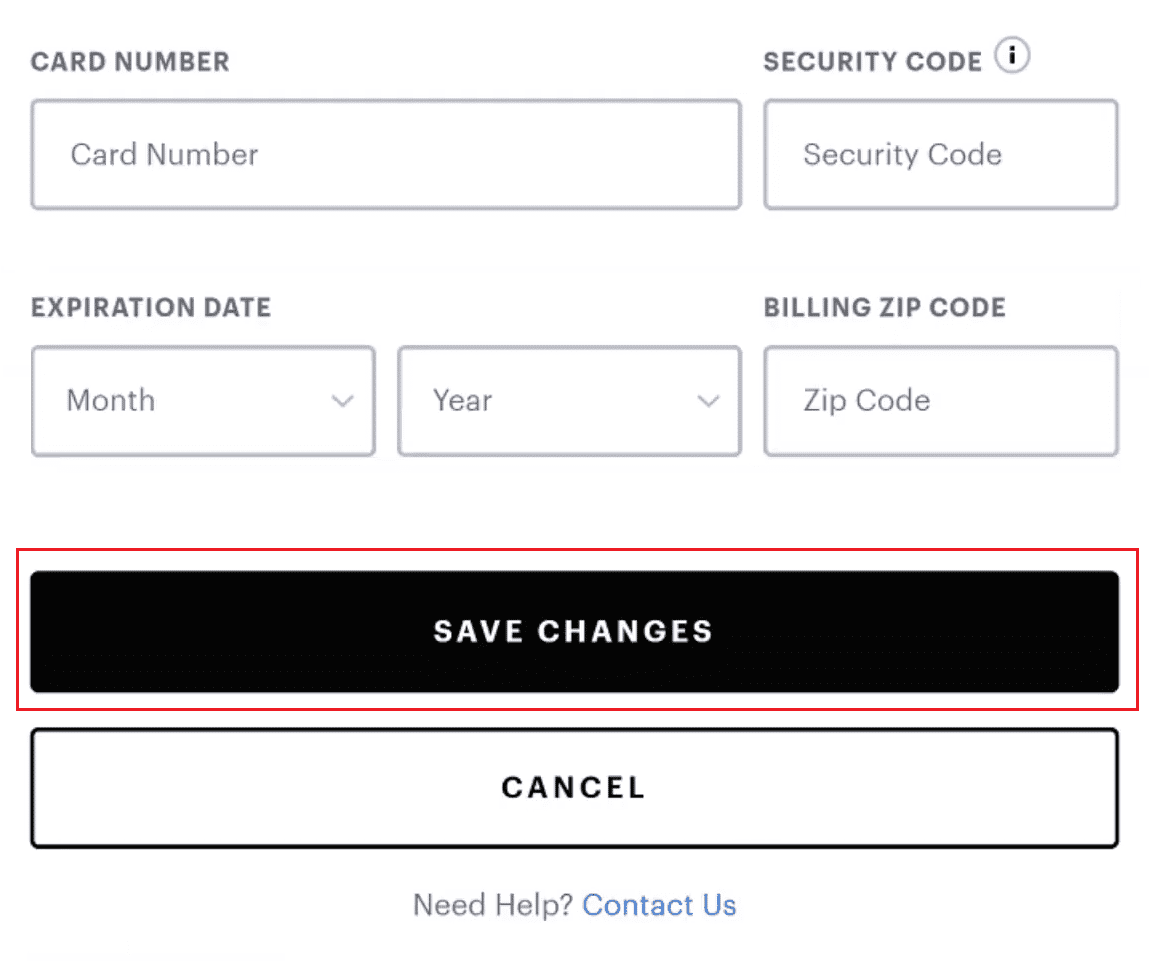
如何从电视中删除 Hulu 帐户?
要从电视中删除 Hulu 帐户,请按照以下步骤操作:
1. 在您的电视上打开 Hulu 应用程序,并登录您的帐户。
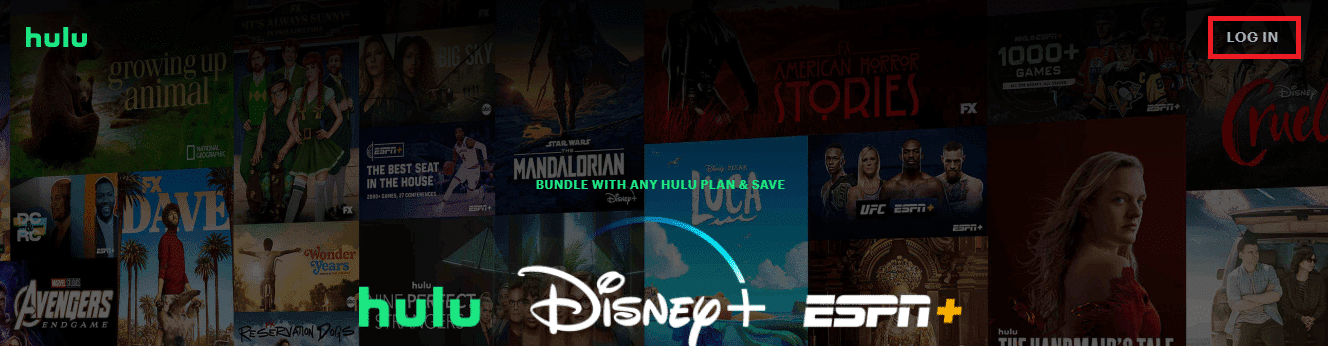
2. 选择个人资料图标>“帐户”选项,如下图所示。
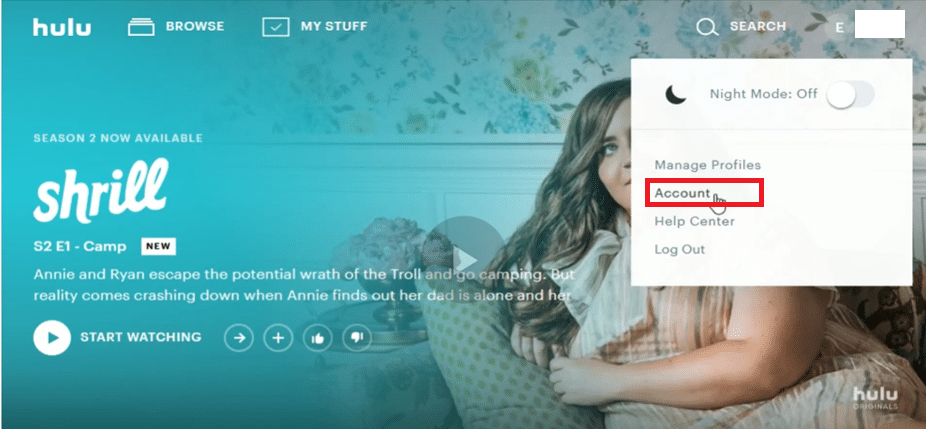
3. 在页面右下角,选择“加州隐私权”。

4. 在“删除权”选项下,选择“开始删除”选项。
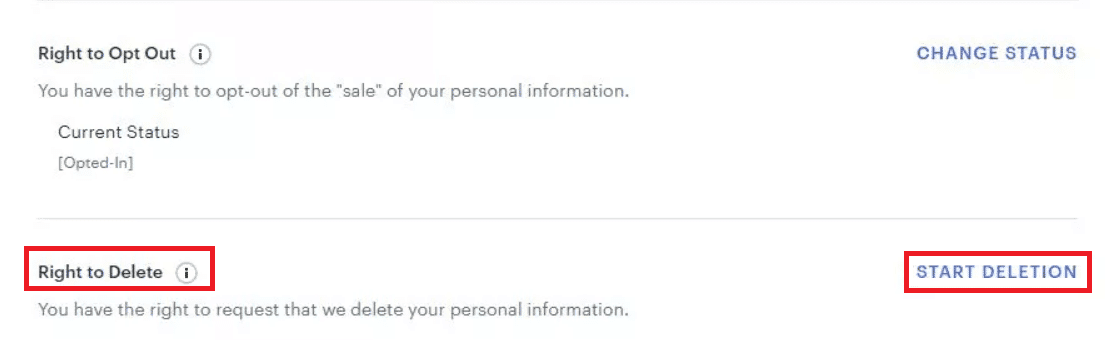
5. 在弹出的窗口中,根据您的喜好选择删除选项:
-
“立即删除我的帐户”或
-
“稍后删除我的帐户”

6. 最后,选择“开始删除”选项。
如何删除您的 Hulu 帐户?
请阅读上述步骤,了解如何删除您的 Hulu 帐户。
***
我们希望您通过这些详细的步骤,已经了解了如何在 Hulu 上更改您的帐户。如果您有任何其他希望我们撰写的文章主题的疑问或建议,请在下面的评论区告知我们。